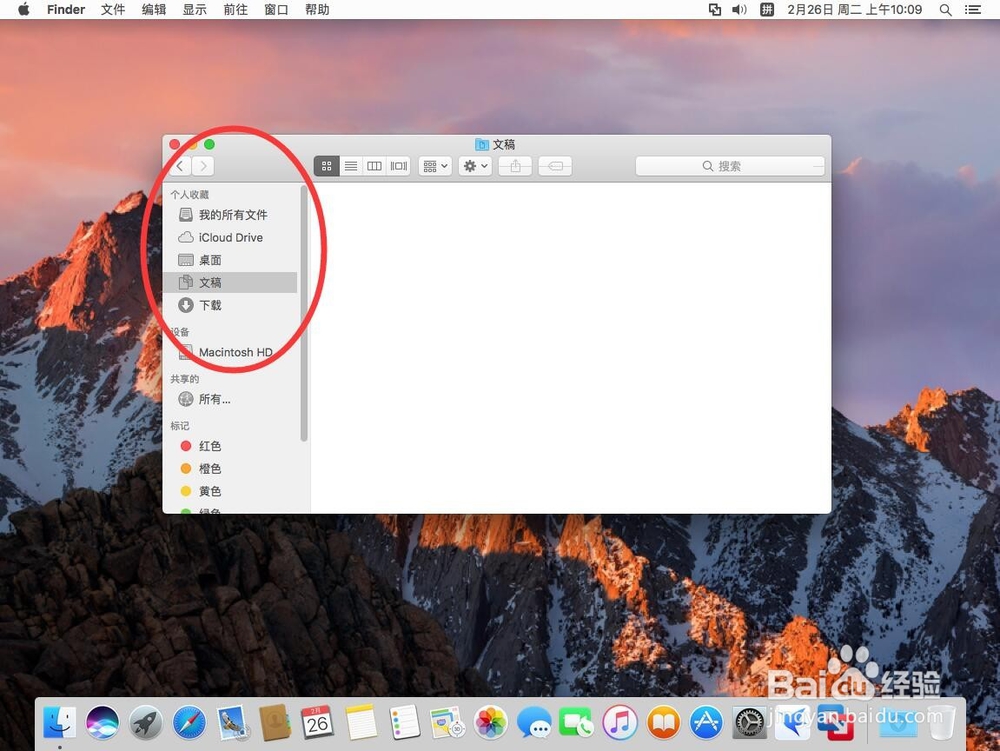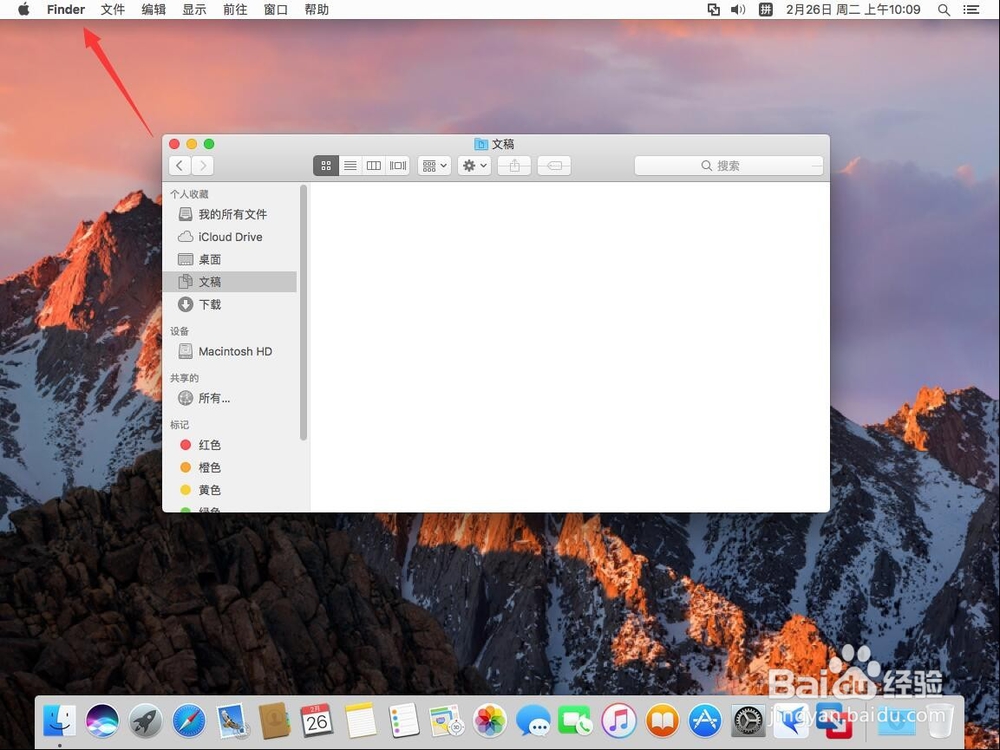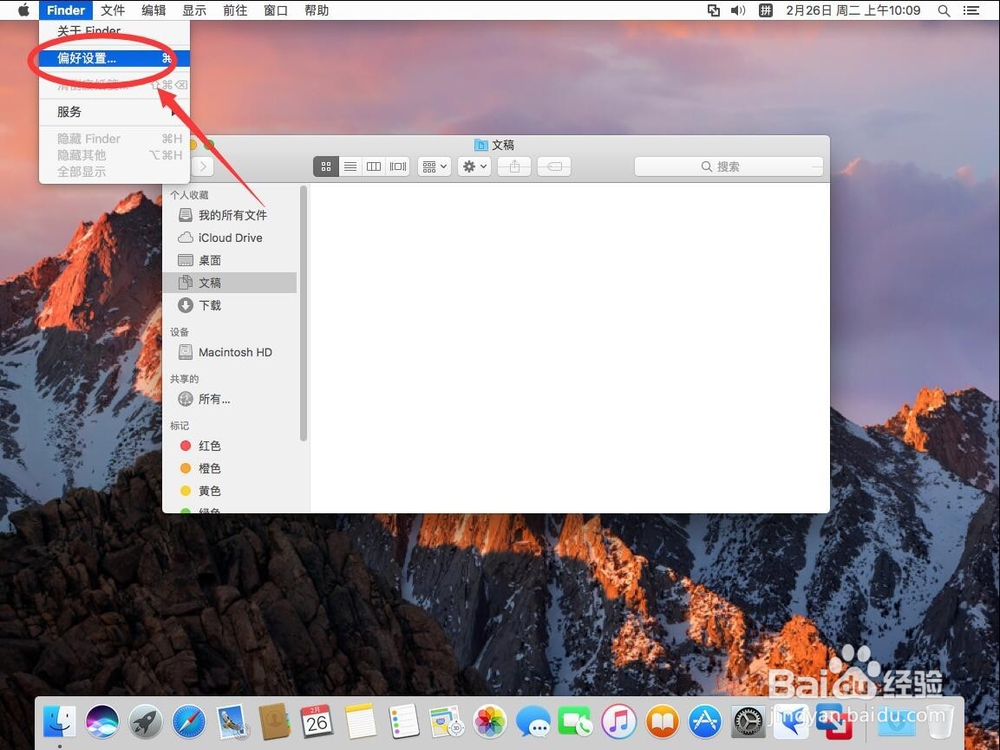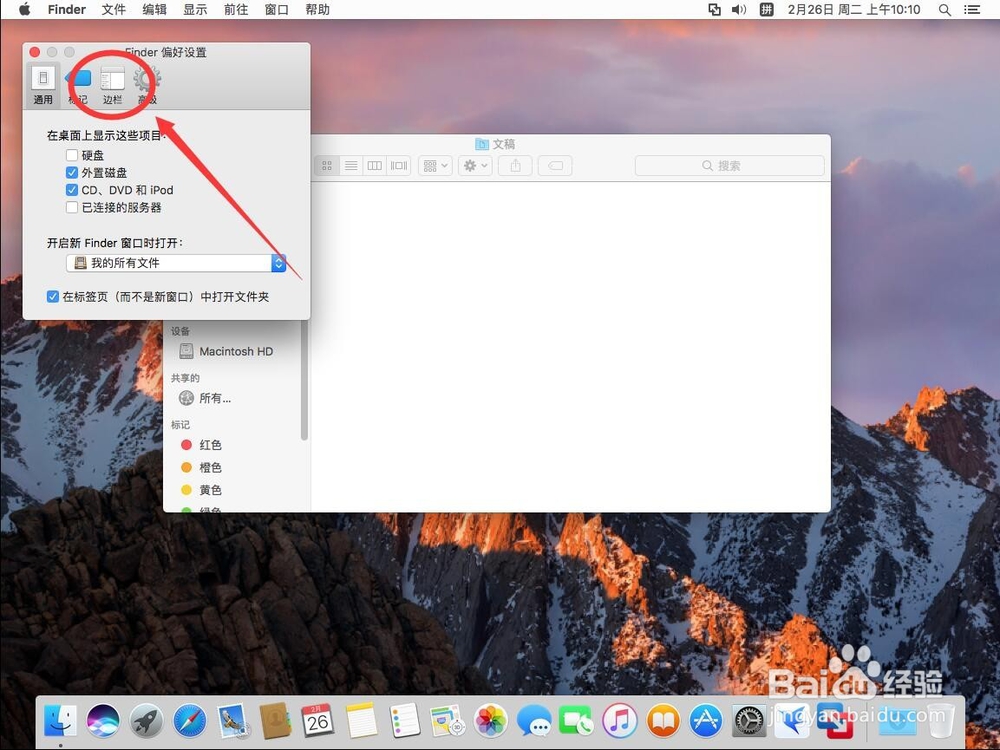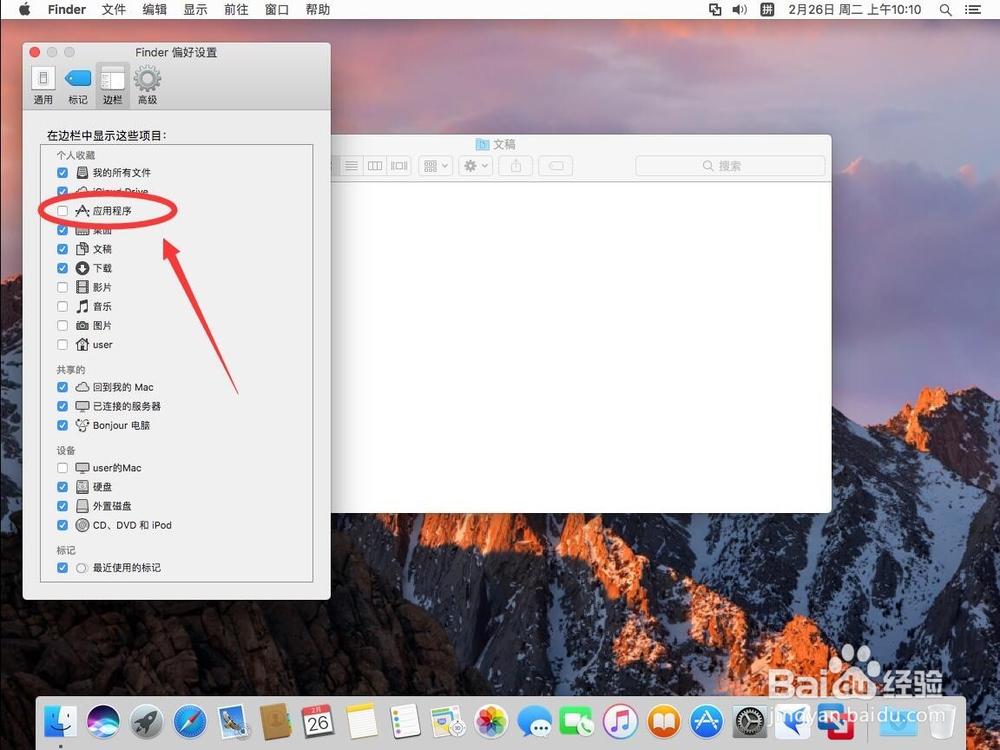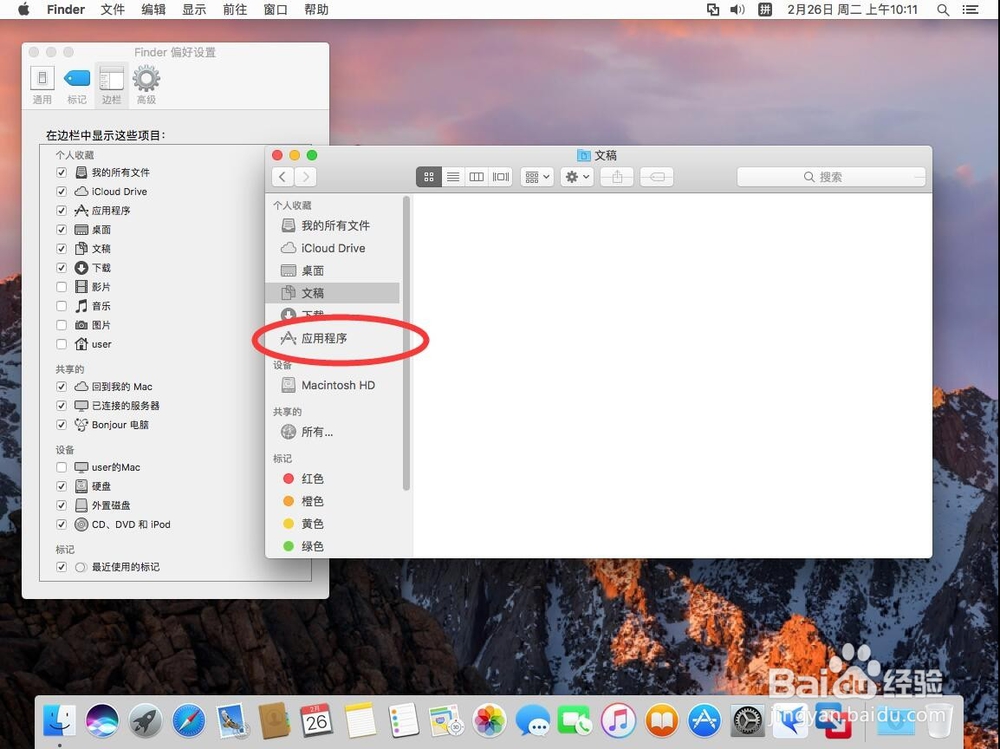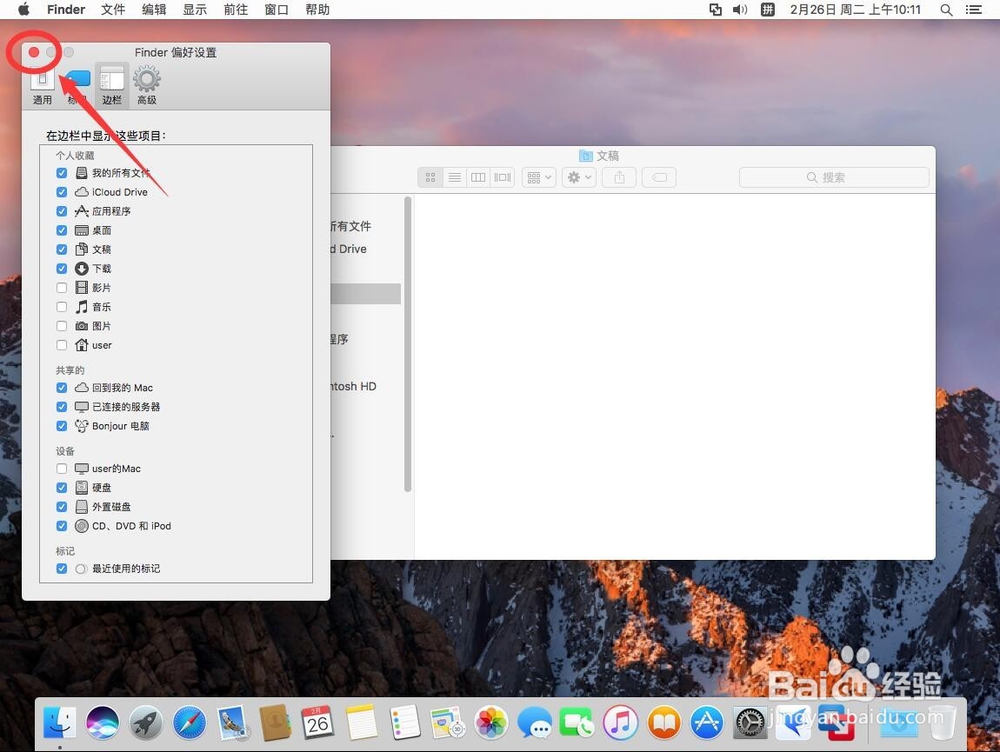苹果电脑Mac系统Finder左边栏如何显示应用程序
1、如图,打开Finder,左侧边栏的地方没有了“应用程序”这个选项导致平时使用的时候会比较麻烦
2、点击屏幕左上角苹果标志右侧的“Finder”
3、选择“偏好设置”
4、打开后,选择“边栏”
5、在列表中,勾选上“应用程序”
6、勾选后,就可以看到在Finder文件夹左侧边栏里显示“应用程序”了
7、点击左上角的红色叉号关闭Finder偏好设置即可
声明:本网站引用、摘录或转载内容仅供网站访问者交流或参考,不代表本站立场,如存在版权或非法内容,请联系站长删除,联系邮箱:site.kefu@qq.com。
阅读量:70
阅读量:74
阅读量:79
阅读量:47
阅读量:96